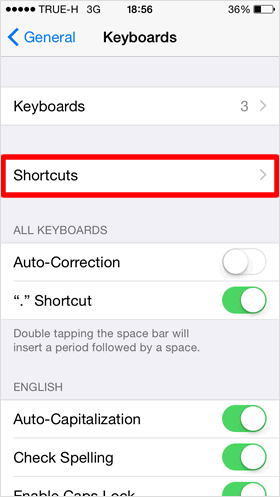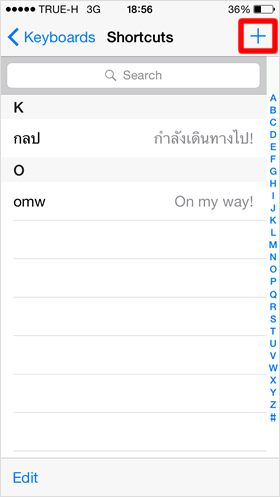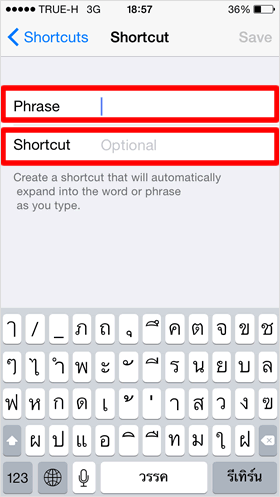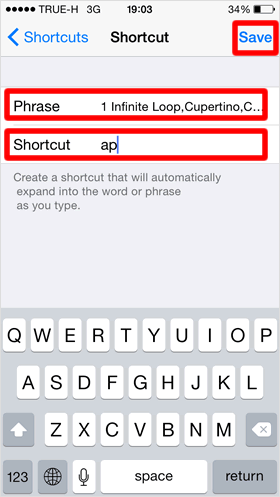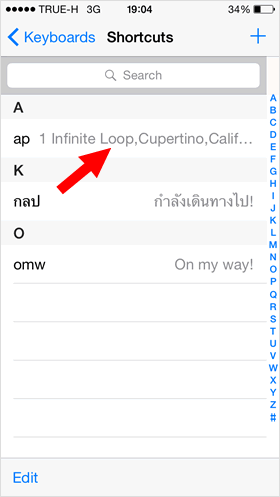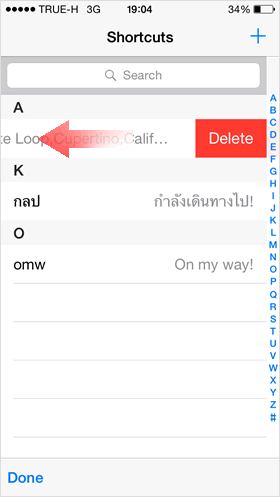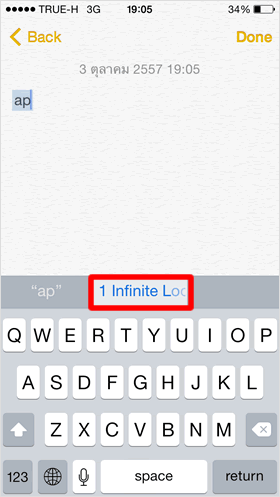วิธีการตั้งค่า ปุ่มลัด (Shortcuts)
สำหรับ iPhone เราสามารถเพิ่ม ปุ่มลัด (Shortcuts) เวลาที่เราพิมพ์ ข้อความ ไม่ว่าจะเป็น วลีที่ใช้บ่อยๆ เช่น คำว่า สวัสดี ขอบคุณ หรือ คำศัพท์ยากๆที่จำไม่ค่อยได้ ยกตัวอย่างเช่นเพียงแค่พิมพ์ตัวอักษรย่อ [กลป]ก็จะมีคำว่า[กำลังเดินทางไป]เด้งขึ้นมาให้กดเลือก ช่วยเพิ่มความสะดวกสบาย ลดเวลาในการพิมพ์ได้ หากคุณกำลังยุ่ง แค่ พิมพ์อักษรย่อลงไป แทนการพิมพ์ทั้งข้อความ
การใช้คำสั่ง Shortcuts
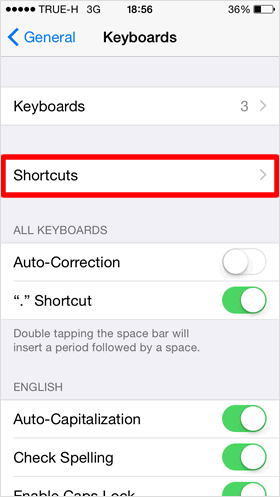
เปิดเมนู [Settings] ของหน้าจอ Home กด [General]>[Keyboard]>แตะเลือกหัวข้อ [Shortcuts]
การเปิดใช้งาน Shortcuts
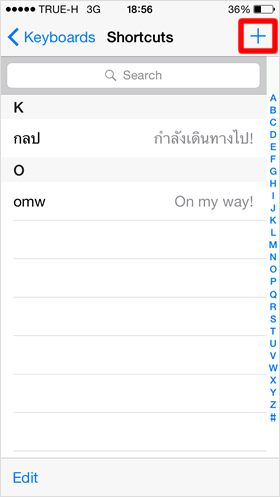
แถบรายการ[Shortcuts ] จะแสดงให้เห็น ในการตั้งค่าเริ่มต้นจะตัวอย่างแสดงทั้ง คีย์บอร์ด ภาษาไทย และภาษาอังกฤษ คือ คำว่า [กำลังเดินทางไป] ปุ่มลัดหรือ Shortcuts จะถูกกำหนดค่าเป็น[กลป]
นี้เป็นเพียงตัวอย่างที่กำหนดไว้ก่อนแล้ว ฉะนั้นลองมาเพิ่ม Shortcuts ที่คิดขึ้นมาเองกัน อาจจะเป็นข้อความยาวๆ ก็ได้ จากนั้นจึงกด [+] ที่อยู่ทางด้านบนขวาของหน้าจอ
เกี่ยวกับการตั้งค่า[Phrase] และ[Shortcuts]
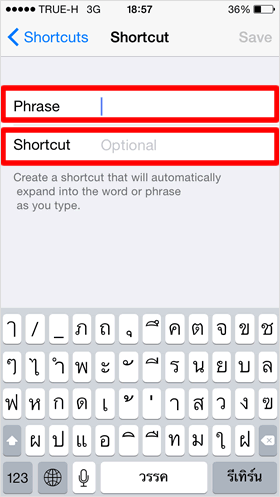
ในหน้าจอ Shortcut จะมีช่อง Phrase และ Shortcut ซึ่งจะต้องมีการตั้งค่า ทั้งสองช่อง
[Phrase]・・・ใช้สำหรับ เพิ่มตัวอักษร,ประโยค,หรือวลี
[Shortcut]・・・ใช้สำหรับ การกำหนด ตัวอักษรย่อหรือตัวอักษรบนแป้นพิมพ์ ที่คุณต้องการใช้แทน Pharase ที่คุณทำการตั้งค่าไว้ก่อนหน้านี้
เพิ่ม [Phrase] และ [Shortcuts]
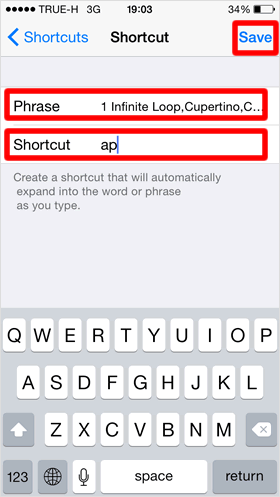
ในที่นี้ ขอยกตัวอย่าง การกำหนดค่า ปุ่มลัด (Shortcut) เท่ากับ [ap] แทนที่อยู่ของบริษัท Apple [1 Infinite Loop, Cupertino, California]
เพื่อความสะดวกในการใช้ของคุณ ให้ลองเปลี่ยนเป็นวลีหรือประโยคที่ใช้บ่อยๆดู
เมื่อกำหนดค่าเรียบร้อยแล้ว ให้แตะปุ่ม [Save] ที่มุมบนขวาของหน้าจอ
เพิ่มความสะดวกสบาย
คุณอาจตั้งค่าปุ่มลัด สำหรับการบันทึก E-mail Address เป็นตัวย่อ หรือ จะเป็นการกำหนดข้อความที่คุณใช้งานเป็นประจำทุกวัน แล้วย่อมัน เหลือเพียงแค่ไม่กี่ตัวอักษร
เสร็จสิ้นการเพิ่ม Shortcuts
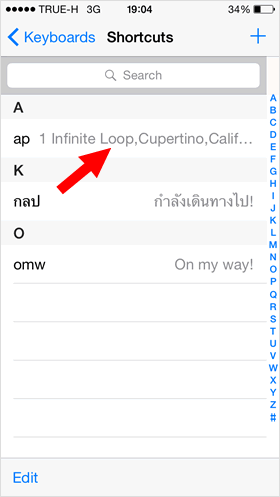
หน้าจอจะกลับมายังแถบรายการ Shortcuts โดย วลี และ ปุ่มลัด ที่บันทึกไว้ก่อนหน้านี้จะแสดงอยู่ที่หน้าจอ
วิธี ลบ Shortcuts ที่บันทึกไว้
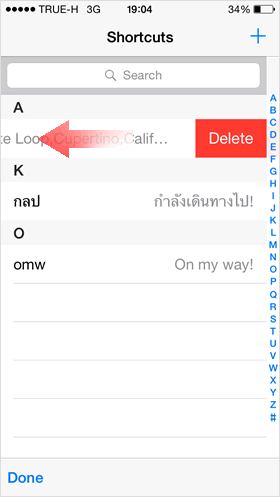
ให้เลื่อนที่คำที่ต้องการลบไปทางซ้ายมือของหน้าจอ แล้วแตะปุ่ม [Delete]
มาลองใช้จริงกัน!
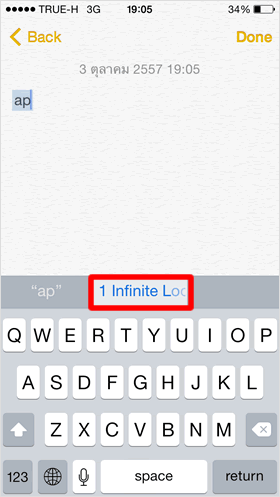
เปิดแอพพลิเคชั่น [Notes] ขึ้นมา แล้วลองใช้คำที่สร้างขึ้นมาดู เช่น เมื่อเราพิมพ์ [ap]ลงไปแล้ว ให้ลองเช็คดูว่าที่อยู่ของบริษัท
Apple ปรากฏขึ้นมาหรือไม่
หากมีลองแตะหนึ่งครั้ง
ตัวอักษร [ap ]ที่แสดงอยู่บนหน้าจอ จะเปลี่ยนเป็นที่อยู่บริษัท Apple แทน